20 mars 2025 - 8 min de lecture
Comment ajouter une voix off sur CapCut
Ajouter un voix off à vos vidéos peuvent les rendre plus attrayantes, professionnelles et personnalisées. Qu'il s'agisse de raconter un didacticiel, d'ajouter des commentaires ou de raconter une histoire, CapCut vous facilite la tâche pour enregistrer et modifier des voix off directement dans l'application.
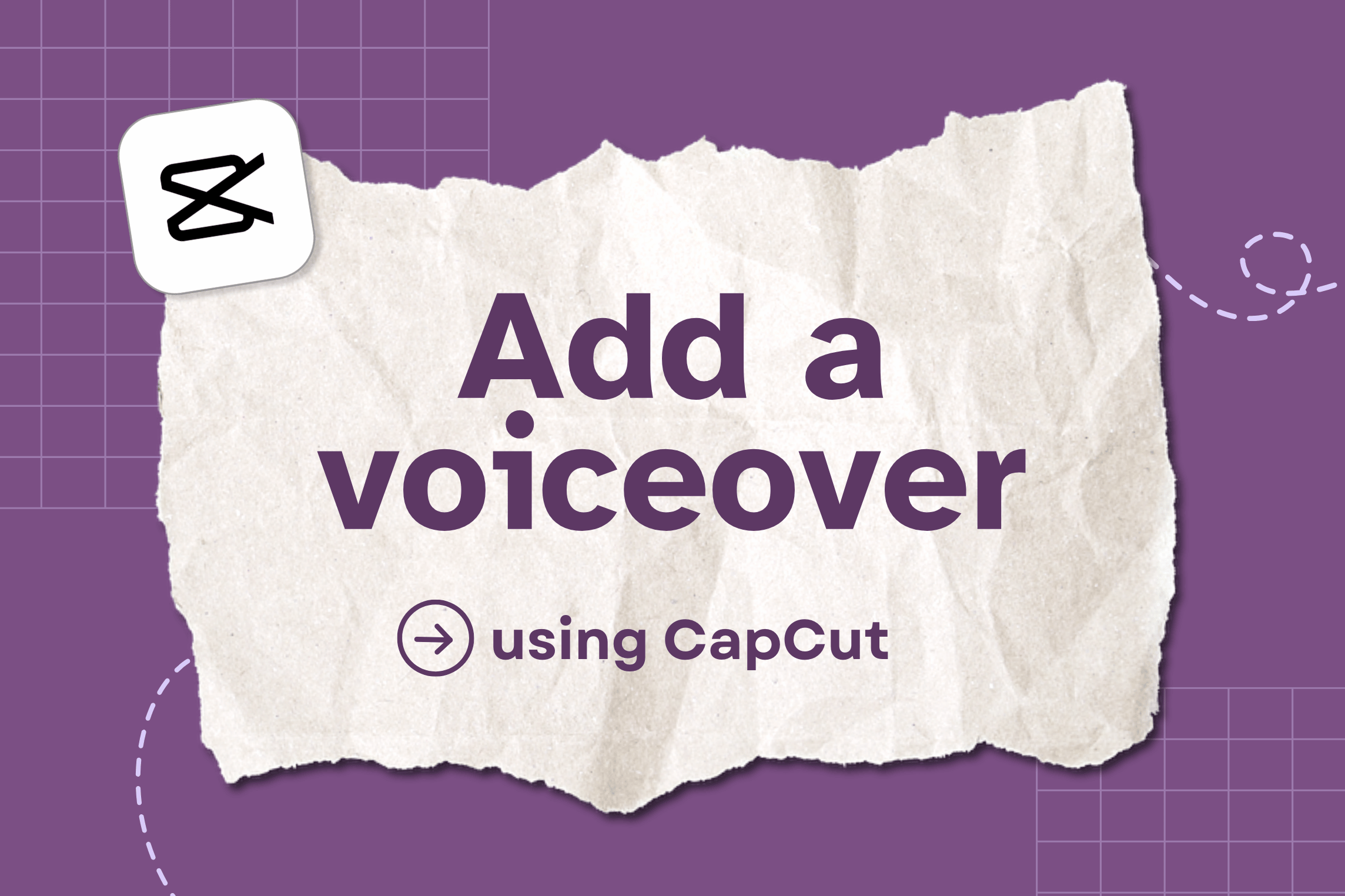
Qu'est-ce qu'une voix off et pourquoi l'utiliser ?
UNE voix off est une narration ou un commentaire enregistré qui est diffusé sur une vidéo. Au lieu d'utiliser simplement une musique de fond ou du texte à l'écran, une voix off aide expliquez, divertissez et établissez des liens avec votre public.
Pourquoi ajouter une voix off ?
- Améliore la narration: Une voix off aide guider les spectateurs grâce à votre contenu, pour le rendre plus attrayant
- Améliore la clarté: Parfois, les éléments visuels ne suffisent pas à eux seuls. Une voix off vous permet de mieux expliquer les concepts
- Augmente l'engagement: Les gens sont plus susceptibles de regardez plus longtemps s'ils entendent une voix claire et engageante
- Personnalise votre contenu: votre voix rend votre contenu unique et contribue à créer un connexion plus forte avec votre public
Maintenant, voyons comment ajouter une voix off dans CapCut!
Comment enregistrer une voix off dans CapCut
CapCut est doté d'un fonction d'enregistrement vocal qui vous permet d'ajouter une voix off directement dans l'application. Voici comment procéder :
Étape 1 : Ouvrez votre projet dans CapCut
- Ouvrez le Appli CapCut et chargez la vidéo que vous souhaitez modifier
- Assurez-vous que la vidéo est découpée et prête pour la narration avant l'enregistrement
Étape 2 : Accédez à la section audio
- Tapez sur « Audio » en bas de l'écran
- Sélectionnez « Voix off » depuis le menu
Étape 3 : Commencez à enregistrer votre voix off
- Appuyez sur et maintenez le bouton rouge « Enregistrer » enfoncé pour démarrer l'enregistrement
- Parlez clairement et à un rythme soutenu pour garantir un son naturel à votre voix off
- Relâchez le bouton lorsque vous avez terminé l'enregistrement
Étape 4 : Ajuster et modifier la voix off
Une fois votre enregistrement terminé, CapCut place la voix off sur un piste audio dans la chronologie. Vous pouvez :
- Coupez les pièces sur lesquelles vous avez hésité ou fait des erreurs
- Réglez le volume pour l'équilibrer avec la musique de fond
- Déplacez la voix off le long de la timeline pour la synchroniser avec la vidéo
Étape 6 : Exportez votre vidéo
• Une fois que vous êtes satisfait de votre voix off, appuyez sur « Exporter » et enregistrez votre vidéo dans haute qualité (1080p ou 4K).
Conseils de pro pour de meilleures voix off
Bien que CapCut vous permette d'enregistrer directement depuis votre téléphone, utiliser un meilleur équipement peut de manière significative améliorer la clarté audio.
- Microphone : un bon microphone permet de capturer un son clair et net sans bruit de fond
- Casque : utilisez un casque pour contrôler le bruit de fond et vous assurer que votre voix est claire
- Environnement calme : Enregistrez dans un espace calme pour éviter les échos ou les distractions de fond
Ajouter un voix off dans CapCut est un moyen facile de créer vos vidéos plus engageant, professionnel et informatif. Que vous soyez un créateur débutant ou expérimenté, utilisez un une voix claire, un bon timing et le bon équipement peut faire passer votre contenu au niveau supérieur.

.jpg)
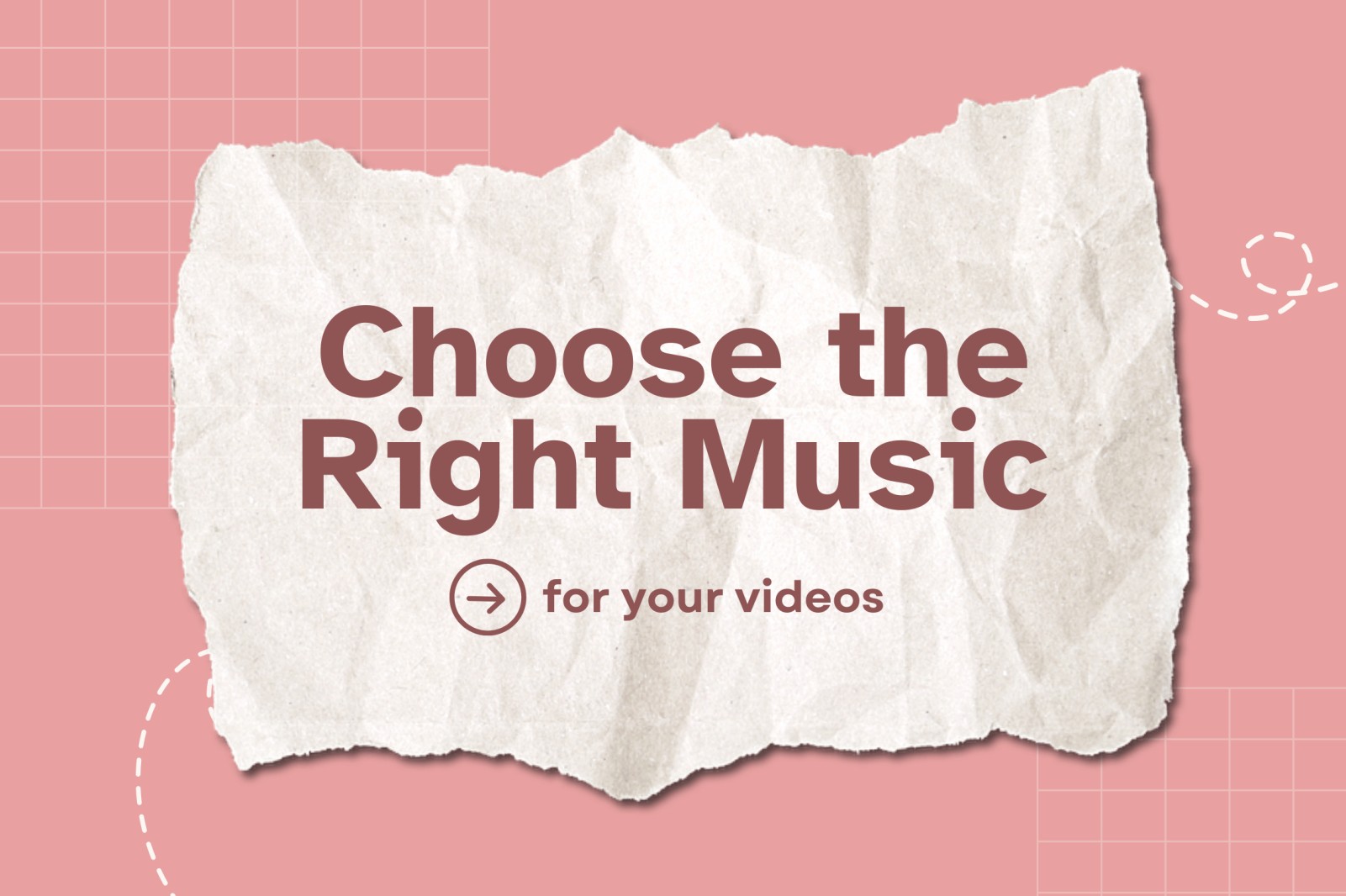
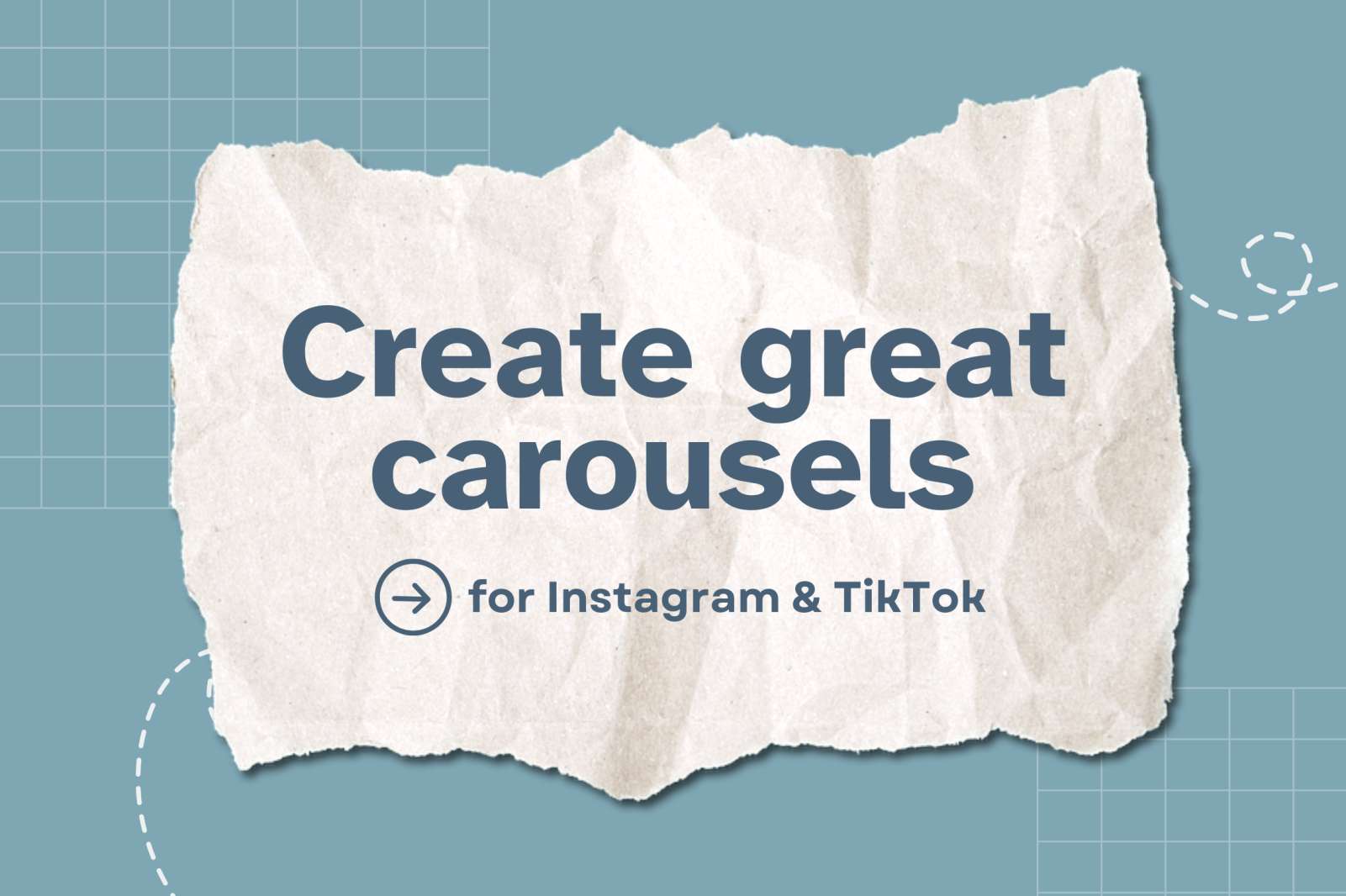
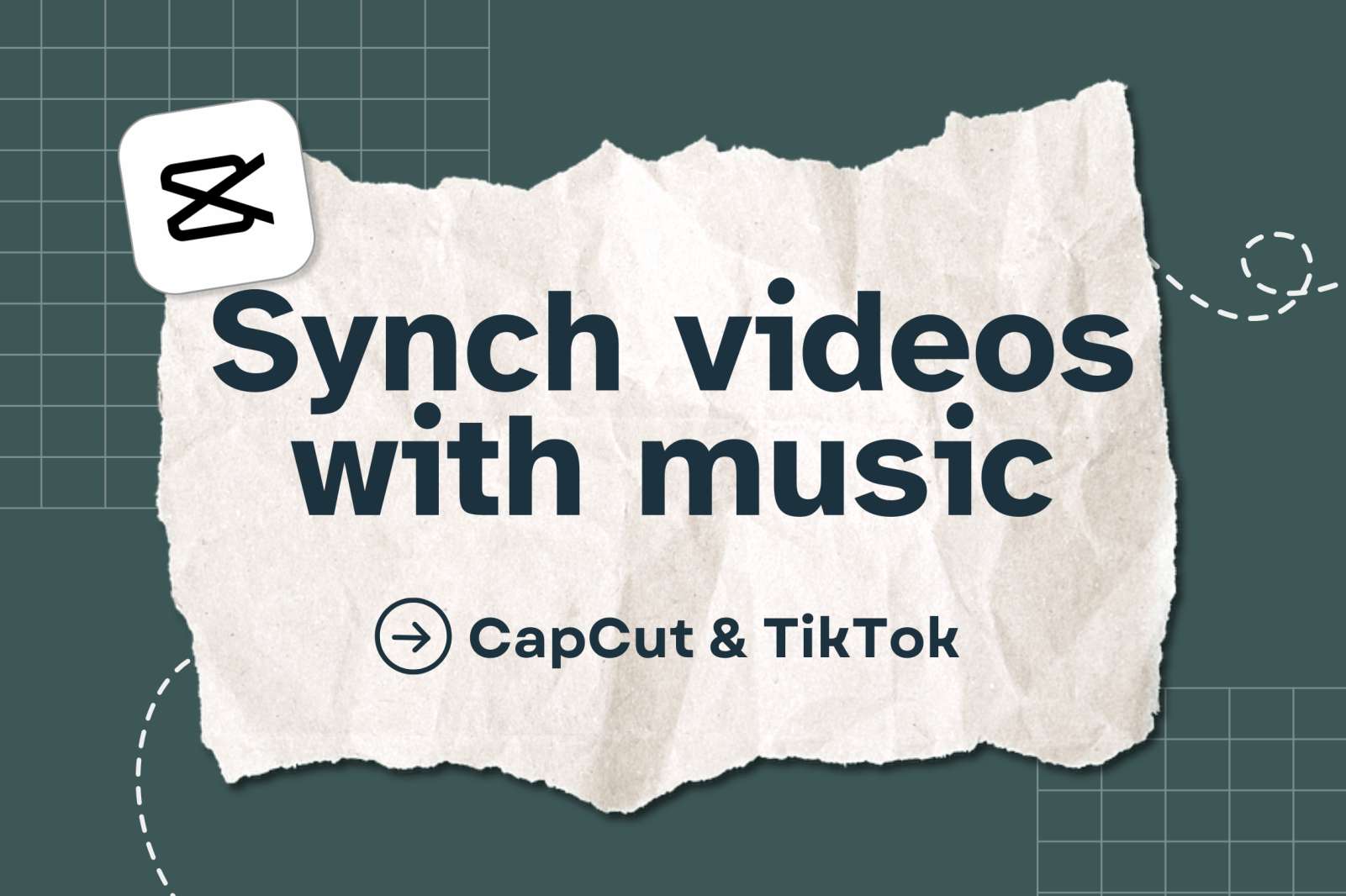
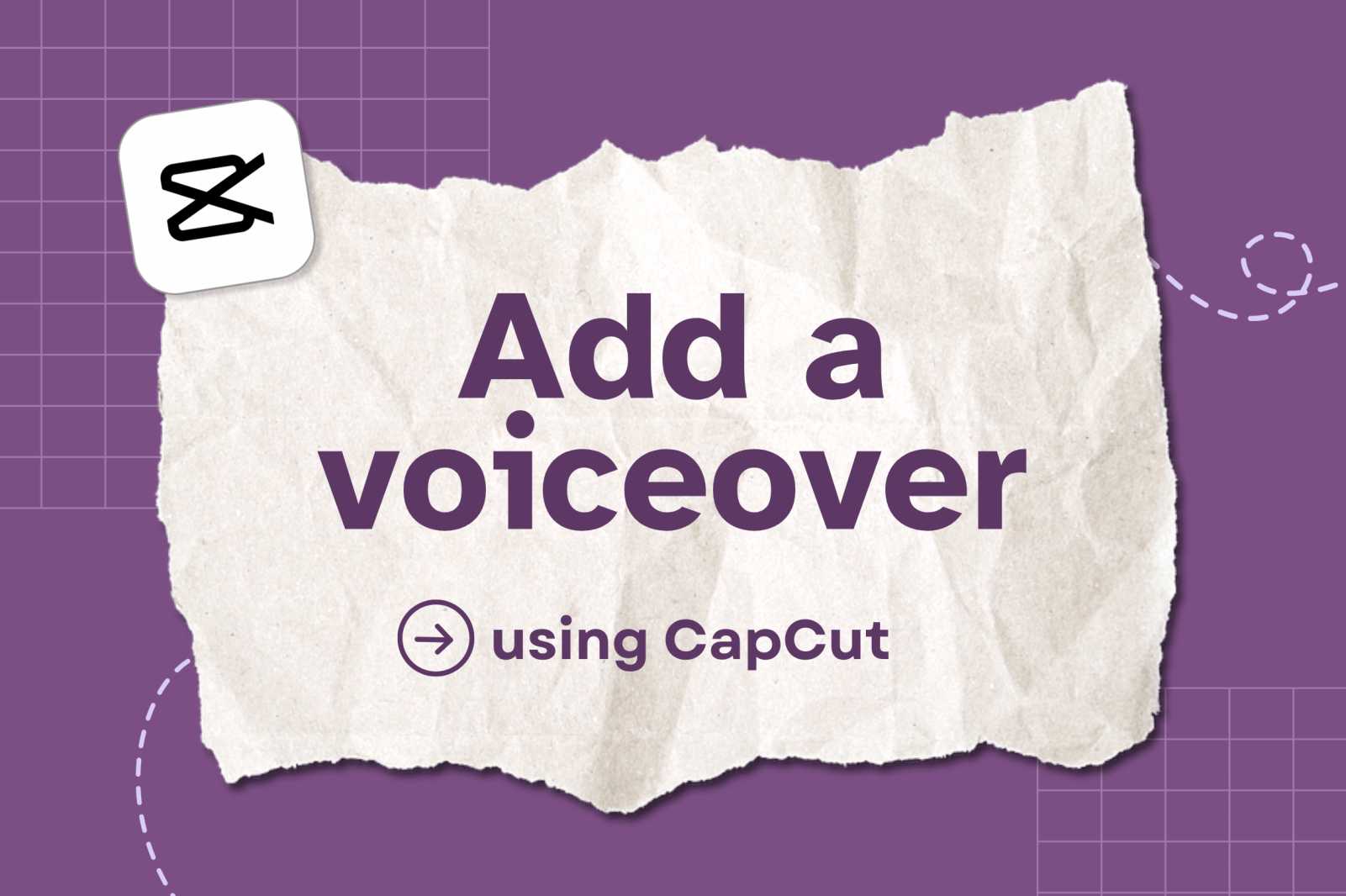


.png)
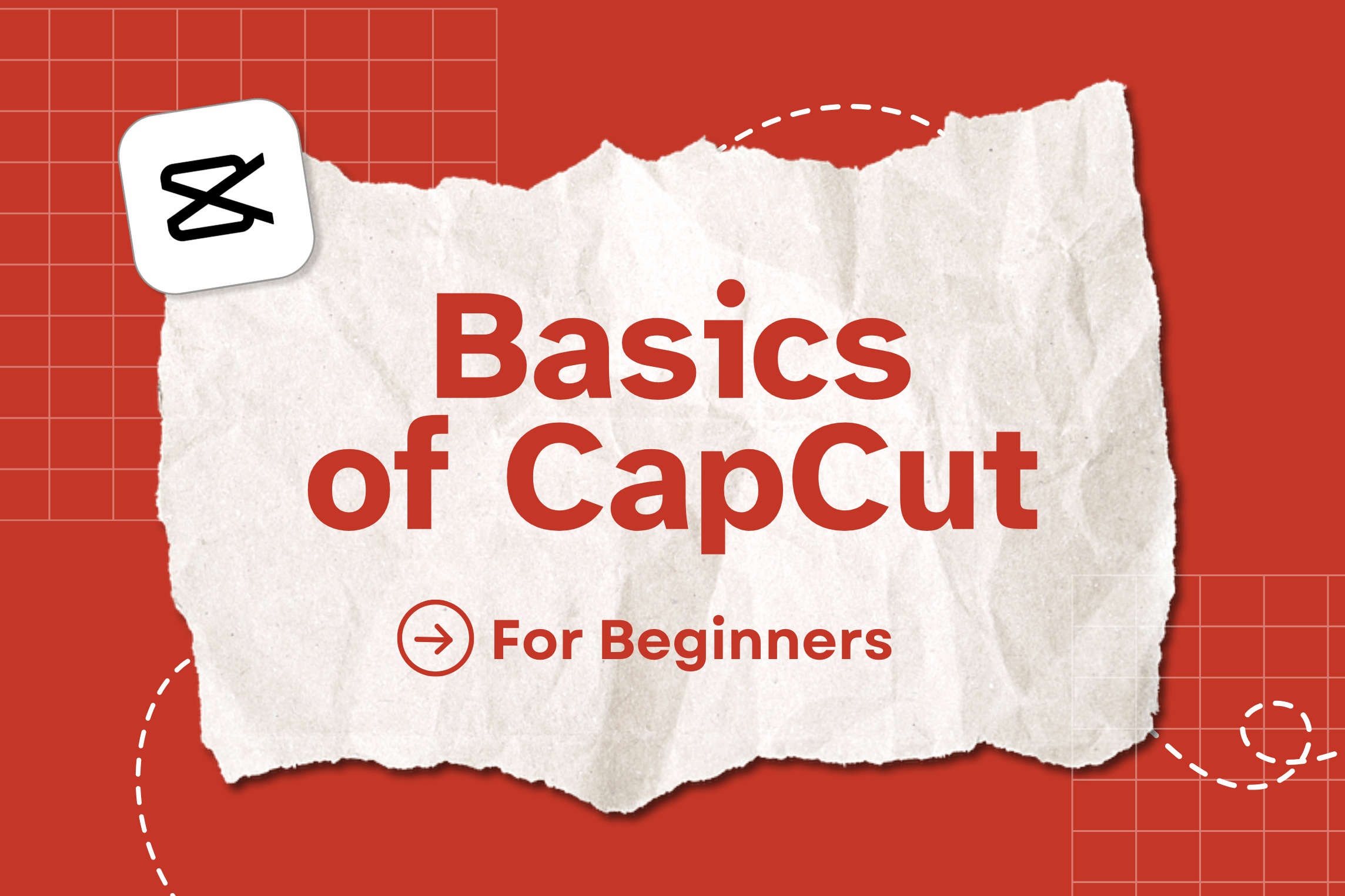



.png)

.png)